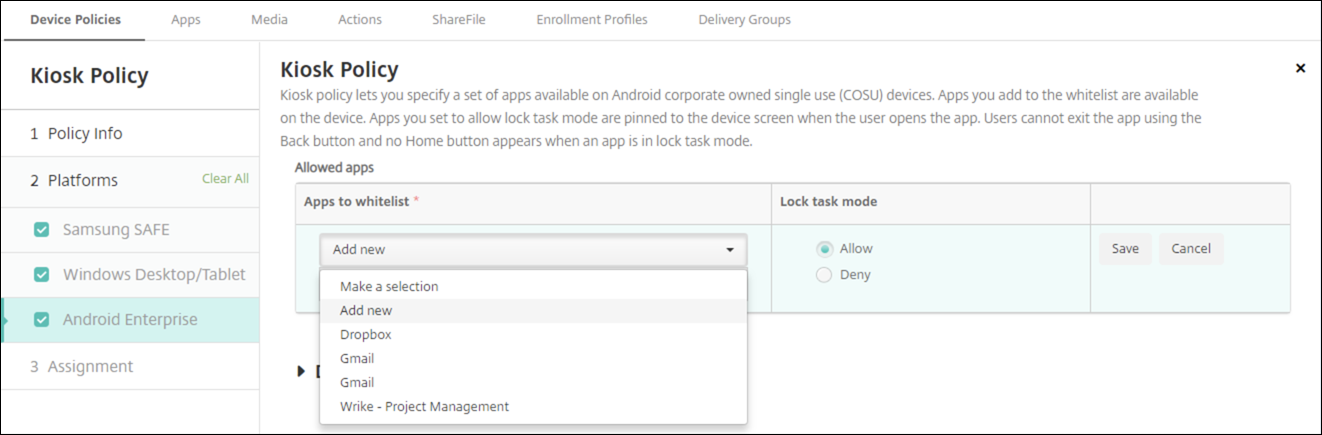Directiva de quiosco
La directiva Quiosco permite restringir los dispositivos al modo quiosco porque limita las aplicaciones que se pueden ejecutar en ellos: XenMobile no controla qué parte del dispositivo se bloquea en modo quiosco. El dispositivo administra la configuración del modo quiosco después de que se haya implementado la directiva.
Para agregar o configurar esta directiva, vaya aConfigurar > Directivas de dispositivo. Para obtener más información, consulteDirectivas de dispositivo.
Para colocar un dispositivo Samsung SAFE en modo quiosco
Habilite la clave API de Samsung SAFE, en el dispositivo móvil, como se describe enDirectivas de clave de licencia MDM de Samsung. Este paso le permite habilitar directivas en dispositivos Samsung SAFE.
Habilite Firebase Cloud Messaging para dispositivos Android como se describe enFirebase Cloud Messaging. Este paso permite que los dispositivos Android se conecten con XenMobile.
Agregue una directiva Quiosco como se describe en la sección siguiente.
Asigne esas tres directivas a los grupos de entrega correspondientes. Decida si quiere incluir otras directivas, como “Inventario de aplicaciones”, en esos grupos de entrega.
Para quitar los dispositivos del modo quiosco, cree una nueva directiva de quiosco que tenga el parámetroModo quioscoinhabilitado. Actualice los grupos de entrega para quitar la directiva de quiosco que habilitaba el modo quiosco y agregue la directiva de quiosco que lo inhabilita.
Para agregar una directiva de quiosco
Todas las aplicaciones que especifique para el modo quiosco deben estar ya instaladas en los dispositivos de los usuarios.
Algunas opciones solo se aplican a Samsung Mobile Device Management (MDM) API 4.0 y versiones posteriores.
Parámetros de Samsung SAFE
Puede especificar que solo se pueda usar una o varias aplicaciones específicas. Esta directiva es útil para los dispositivos de empresa diseñados para ejecutar solo un tipo o clase específicos de aplicaciones. Asimismo, esta directiva permite elegir imágenes personalizadas para la pantalla de inicio y fondos para la pantalla de bloqueo del dispositivo cuando el dispositivo está en modo quiosco.
- Modo quiosco.Haga clic enHabilitaroInhabilitar. El valor predeterminado esHabilitar. Si hace clic enInhabilitar, desaparecerán todas las opciones siguientes.
- Paquete de inicio.Citrix recomienda dejar este campo en blanco si no se ha desarrollado internamente un programa de inicio para permitir que los usuarios abran la aplicación o las aplicaciones de quiosco. Si usa un programa interno de inicio, escriba el nombre completo del paquete de aplicación de ese programa.
- Número de teléfono para emergencias.Escriba un número de teléfono opcional. Cualquier persona puede usar este número para ponerse en contacto con su empresa. Se aplica solo a MDM 4.0 y versiones posteriores.
- Permitir barra de navegación.Seleccione si permitir que los usuarios vean y usen la barra de navegación en el modo quiosco. Se aplica solo a MDM 4.0 y versiones posteriores. Estáactivadode forma predeterminada.
- Permitir modo multiventana.Seleccione si permitir que los usuarios usen varias ventanas en el modo quiosco. Se aplica solo a MDM 4.0 y versiones posteriores. Estáactivadode forma predeterminada.
- Permitir barra de estado.Seleccione si permitir que los usuarios vean la barra de estado en el modo quiosco. Se aplica solo a MDM 4.0 y versiones posteriores. Estáactivadode forma predeterminada.
- Permitir barra de sistema.Seleccione si permitir que los usuarios vean la barra del sistema en el modo quiosco. Estáactivadode forma predeterminada.
- Permitir administrador de tareas.Seleccione si permitir que los usuarios vean y usen el Administrador de tareas en el modo quiosco. Estáactivadode forma predeterminada.
- Cambiar código SAFE común.Este parámetro protege contra cambios por error en el campo de código de acceso común SAFE. Cuando estádesactivado, no se puede cambiar el campo del código SAFE común. Estádesactivadode forma predeterminada.
- Código SAFE común.Si ha configurado una directiva general de código de acceso a todos los dispositivos Samsung SAFE, escriba el mismo código opcional de la directiva en este campo.
- Fondos de pantalla
- Definir un fondo para la pantalla de inicio.Seleccione si utilizar una imagen personalizada para la pantalla de inicio en el modo quiosco. Estádesactivadode forma predeterminada.
- Imagen de pantalla de inicio.Cuando habiliteDefinir un fondo para la pantalla de inicio, deberá seleccionar un archivo de imagen. Para ello, haga clic enExaminary vaya a la ubicación del archivo.
- Definir un fondo para la pantalla de bloqueo.Seleccione si utilizar una imagen personalizada para la pantalla de bloqueo durante el modo quiosco. Estádesactivadode forma predeterminada. Se aplica solo a MDM 4.0 y versiones posteriores.
- Imagen de bloqueo.Cuando habiliteDefinir un fondo para la pantalla de bloqueo, deberá seleccionar un archivo de imagen. Para ello, haga clic enExaminary vaya a la ubicación del archivo.
- Definir un fondo para la pantalla de inicio.Seleccione si utilizar una imagen personalizada para la pantalla de inicio en el modo quiosco. Estádesactivadode forma predeterminada.
- Aplicaciones.Haga clic enAgregary lleve a cabo lo siguiente para agregar cada aplicación al modo quiosco:
- Aplicación nueva que agregar:Escriba el nombre completo de la aplicación que se va a agregar. Por ejemplo, com.android.calendar permite a los usuarios utilizar la aplicación Calendario de Android.
- Haga clic enGuardarpara agregar la aplicación, o bien haga clic enCancelarpara no agregarla.
Parámetros de Android Enterprise
帕拉dispositivos Android企业dedicados,e también se conocen como dispositivos de uso único y propiedad de la empresa (COSU), puede incluir aplicaciones en la lista de permitidos y establecer el modo de bloqueo de tarea. De forma predeterminada, los servicios Secure Hub y Google Play están en la lista de permitidos.
Para permitir una aplicación, haga clic enAgregar. Puedes permitir varias aplicaciones. Para obtener más información, consulteAndroid Enterprise.
Nota:
La consola de XenMobile Server contiene los términos “lista negra” y “lista blanca”. Estamos cambiando esos términos en una próxima versión a “lista de bloqueados” y “lista de permitidos”.
- Aplicaciones para la lista blanca:Indique el nombre del paquete de la aplicación que quiere incluir en la lista blanca o seleccione la aplicación en la lista.
- Haga clic enAgregar nuevopara introducir el nombre del paquete de la aplicación aprobada que se mostrará en la lista.
- Seleccione la aplicación existente de la lista. La lista muestra las aplicaciones cargadas en XenMobile Server. De forma predeterminada, los servicios de Secure Hub y Google Play están incluidos en la lista blanca.
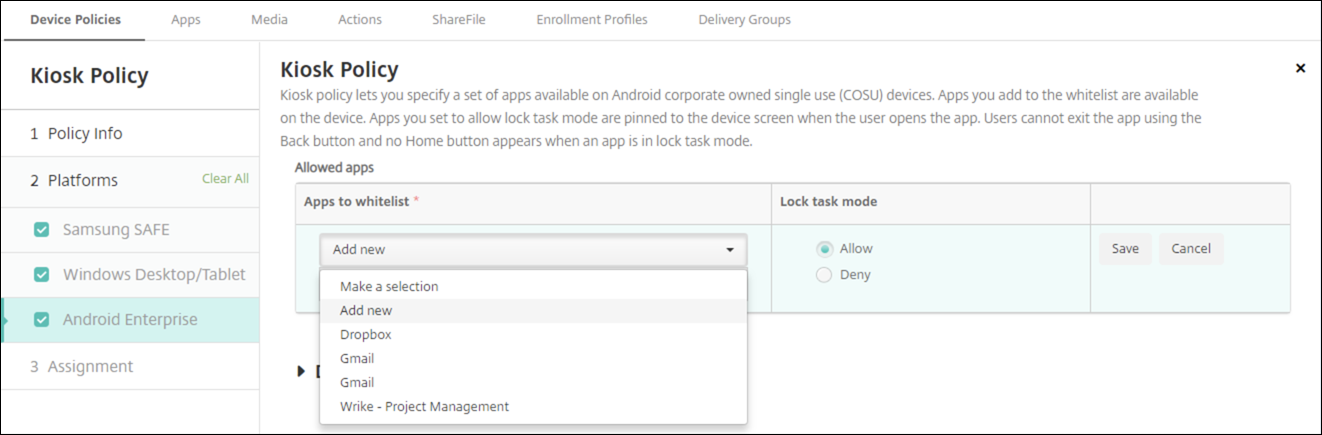
- Modo de bloqueo de tarea:SeleccionePermitirpara que la aplicación quede anclada en la pantalla del dispositivo cuando el usuario la abra. ElijaDenegarpara que la aplicación no quede anclada. De forma predeterminada, se permiten los servicios Secure Hub y Google Play. El valor predeterminado esAllow.
Cuando una aplicación se encuentra en el modo de bloqueo de tarea, esa aplicación queda anclada a la pantalla del dispositivo cuando el usuario la abre. No aparece el botón Inicio y el botón Atrás está desactivado. El usuario sale de la aplicación mediante una acción programada en la aplicación, como cerrar sesión.